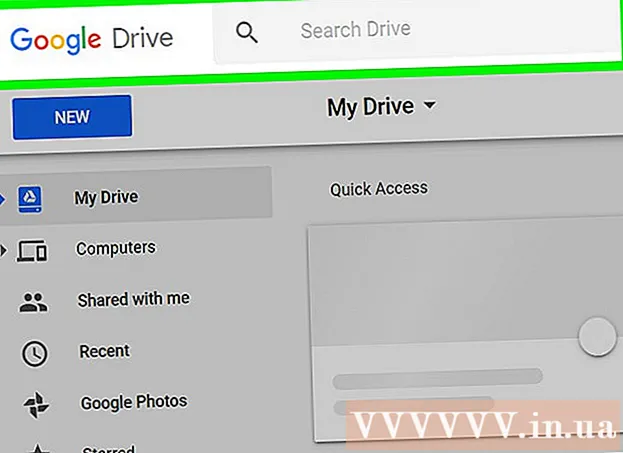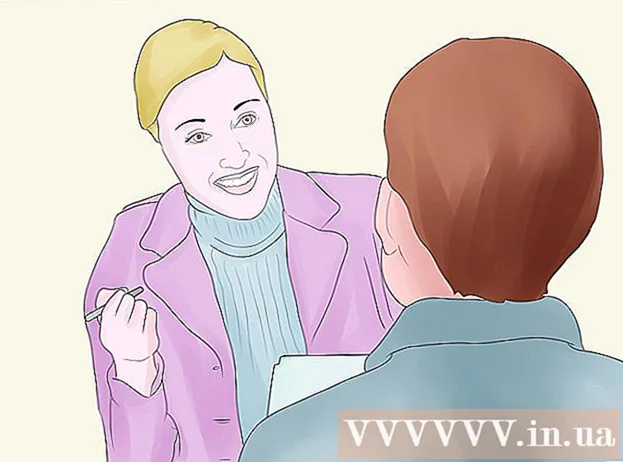Autor:
Helen Garcia
Dátum Stvorenia:
19 Apríl 2021
Dátum Aktualizácie:
1 V Júli 2024

Obsah
- Kroky
- Metóda 1 zo 4: Inštalácia nového šetriča obrazovky
- Metóda 2 zo 4: Windows XP
- Metóda 3 zo 4: Windows 7
- Metóda 4 zo 4: Prispôsobte si šetrič obrazovky
- Čo potrebuješ
Väčšina používateľov vidí šetrič obrazovky (šetrič obrazovky) každý deň. Windows obsahuje množstvo skvelých šetričov obrazovky a na internete nájdete tisíce šetričov obrazovky.
Kroky
Metóda 1 zo 4: Inštalácia nového šetriča obrazovky
 1 Nájdite a stiahnite si novú úvodnú obrazovku na internete (s najväčšou pravdepodobnosťou to bude súbor EXE).
1 Nájdite a stiahnite si novú úvodnú obrazovku na internete (s najväčšou pravdepodobnosťou to bude súbor EXE).- Pomocou antivírusového programu skontrolujte, či súbor neobsahuje vírusy.

- Pomocou antivírusového programu skontrolujte, či súbor neobsahuje vírusy.
 2 Spustite súbor a nainštalujte novú úvodnú obrazovku.
2 Spustite súbor a nainštalujte novú úvodnú obrazovku. 3 Postupujte podľa nižšie uvedených krokov (v systéme Windows XP alebo Windows 7).
3 Postupujte podľa nižšie uvedených krokov (v systéme Windows XP alebo Windows 7).
Metóda 2 zo 4: Windows XP
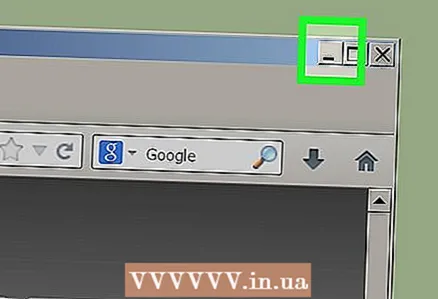 1 Minimalizujte alebo zatvorte všetky otvorené aplikácie.
1 Minimalizujte alebo zatvorte všetky otvorené aplikácie.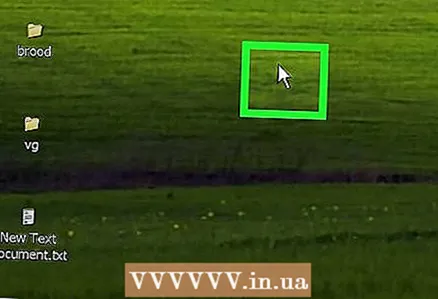 2 Ukážte myšou na pracovnú plochu.
2 Ukážte myšou na pracovnú plochu.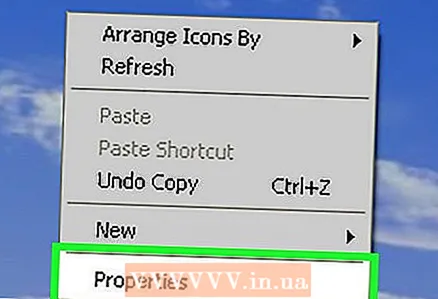 3 Kliknite pravým tlačidlom myši a v ponuke vyberte položku Vlastnosti.
3 Kliknite pravým tlačidlom myši a v ponuke vyberte položku Vlastnosti. 4 Otvorte kartu "Šetrič obrazovky".
4 Otvorte kartu "Šetrič obrazovky". 5 V ponuke označte požadovaný šetrič obrazovky.
5 V ponuke označte požadovaný šetrič obrazovky. 6 Kliknite na Použiť.
6 Kliknite na Použiť. 7 Kliknite na tlačidlo OK.
7 Kliknite na tlačidlo OK. 8 Zmenili ste šetrič obrazovky na nový.
8 Zmenili ste šetrič obrazovky na nový.
Metóda 3 zo 4: Windows 7
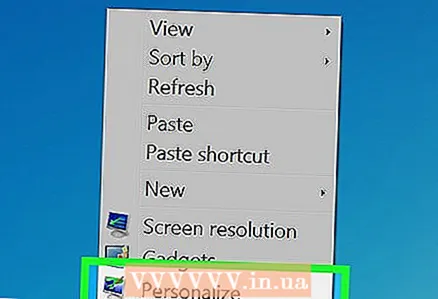 1 Kliknite pravým tlačidlom na pracovnú plochu. V ponuke vyberte položku „Prispôsobenie“.
1 Kliknite pravým tlačidlom na pracovnú plochu. V ponuke vyberte položku „Prispôsobenie“.  2 V pravom dolnom rohu okna kliknite na položku Šetrič obrazovky.
2 V pravom dolnom rohu okna kliknite na položku Šetrič obrazovky. 3 V ponuke označte požadovaný šetrič obrazovky.
3 V ponuke označte požadovaný šetrič obrazovky. 4 Kliknite na Použiť.
4 Kliknite na Použiť. 5 Kliknite na tlačidlo OK.
5 Kliknite na tlačidlo OK. 6 Zmenili ste šetrič obrazovky na nový.
6 Zmenili ste šetrič obrazovky na nový.
Metóda 4 zo 4: Prispôsobte si šetrič obrazovky
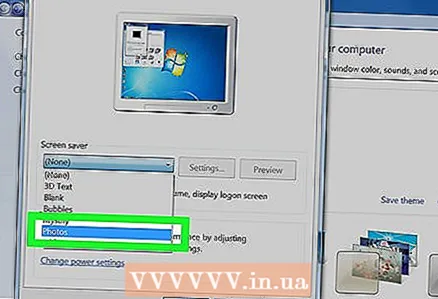 1 V okne Možnosti šetriča obrazovky kliknite na položku Fotografie (v rozbaľovacej ponuke).
1 V okne Možnosti šetriča obrazovky kliknite na položku Fotografie (v rozbaľovacej ponuke).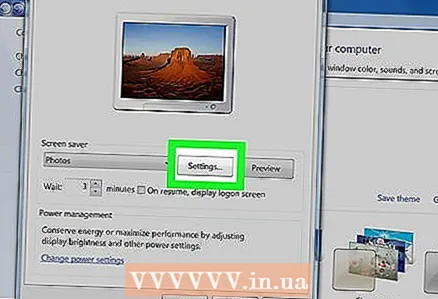 2 Na obrazovke náhľadu sa zobrazí niekoľko fotografií. Ak sa vám nepáčia, kliknite na položku Možnosti.
2 Na obrazovke náhľadu sa zobrazí niekoľko fotografií. Ak sa vám nepáčia, kliknite na položku Možnosti. 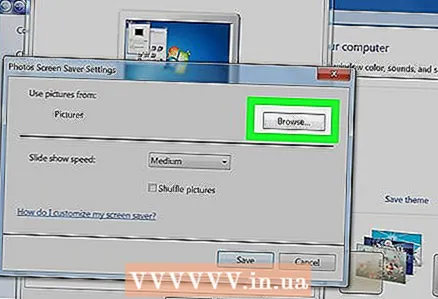 3 Kliknite na položku Prehľadávať a vyhľadajte fotografie, ktoré chcete použiť ako šetrič obrazovky.
3 Kliknite na položku Prehľadávať a vyhľadajte fotografie, ktoré chcete použiť ako šetrič obrazovky.
Čo potrebuješ
- Počítač so systémom Windows